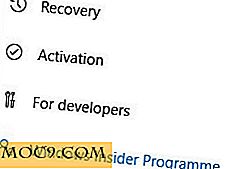10 Facebook Tweaks för att njuta av ett privat cluttered-free konto
Ändring kan antingen orsaka störning eller bekvämlighet på sociala medier webbplatser och plattformar. Vad som är populärt idag kan bli gammalt i morgon. Facebook ger en super cool funktion och tar sedan bort den, men det finns fortfarande användare som håller med webbplatsen medan andra avaktiverar eller tar bort sina konton och söker efter andra alternativ.
Nedan följer några Facebook-tweaks som du kan använda för ett privat och rörigt konto. Du har nog läst och hört talas om dem. Men ibland tar det lite påminnelse och en knäppning för att göra de nödvändiga förändringarna på allvar och lär oss vad vi ska göra och hur vi gör det.
1. Tweak dina grupper meddelanden och inställningar
Klipp listan över dina grupper. Ta bort om du måste eller lämnar gruppen / grupperna, särskilt de inaktiva. För att komma till listan, klicka på "Mer" och det kommer att leda dig till sidan "Bläddra grupper". Gruppfliken är uppdelad i fem: föreslagna, vänner, lokala, inbjudningar och dina aktiva grupper. Du kan markera gruppen som din favorit, justera anmälningsinställningarna för varje grupp beroende på vilken typ av nyheter och uppdateringar du vill ta emot och läsa.

2. Avfölja eller dölja en frekvent poster
Har du vänner som ofta postar uppdateringar av frukost, brunch, lunch, eftermiddagsmat, middag och god nattjobb? Ibland är de närmaste personerna som verkligen kan irritera oss. Medan de åtnjuter friheten att posta sin vistelseort och vad som helst, har du också frihet att se andra uppdateringar av andra vänner. Lösningen? Klicka på "Avfölja" eller "Dölj allt från" och du kommer inte att se uppdateringar. Eller klicka på "Jag vill inte se detta" för den specifika uppdateringen.

3. Stoppa meddelanden om taggad status
Ibland kan Facebook vara mer komplicerat än du kan tänka dig. Baserat på min erfarenhet, fick jag meddelanden från den statusen efter några minuter, eftersom hans eller hennes vän kommenterade, gillade bilden eller vad som helst, av mina avsikt att kommentera en av mina vänner status (mitt namn är taggat). Vad ska man göra? Klicka på "Stop Notifications" nedanför bildtexten eller statusuppdateringen. Detta är möjligt för ett Facebook-inlägg.
Om en vän emellertid lägger in en bild via Instagram, och då gillade du det eller kommenterade det, och hans eller hennes vän gjorde detsamma, så får du inte se alternativet "Stoppmeddelanden". Ganska knepigt, va?

4. Förinställningar på chatt - Aktivera endast för valda användare
Du kan välja vem du vill dela med din online-status i chattrutan genom att klicka på förinställningarna på chatt via Alternativ, som finns längst ned till höger på skärmen.

5. Ändra dina tidslinje och taggningsinställningar
Har du vänner som använder sina personliga konton i stället för en fan sida för att sälja varor och alltid tagga ditt namn utan ditt tillstånd? Jag gör. Lösningen? "Unfriend" eller ändra taggningsinställningar - om du väljer den senare, gå till privata inställningar för att tona ner dessa taggade uppdateringar och meddelanden. Facebook tillåter dig att granska bilder innan de publiceras på din tidslinje och rikta dig till sidan "Tidslinjeöversikt".

6. Besök den filtrerade Vännergruppens tidslinje
Låt oss möta det ... Nyhetsflödet är knutet till sponsrade annonser - på höger sida - och berättelser överst eller mellan vänns uppdateringar. Visning av den filtrerade "Vänner" tidslinjen visar realtidsuppdateringar av personer som är närmast dig.

När du har en anpassad vänner grupp kan du styra vilka uppdateringar som ska delas med en viss grupp av vänner också.

7. Messenger app alternativ
När det gäller mobil, var en av de ändringar som gjordes Facebook sin fristående Messenger app. Användare var dock tvungna att installera Messenger-appen för att komma åt meddelanden istället för snabb åtkomst i chattrutan i Facebook-appen. Användarvänliga användare var inte bekanta med den här "ändringen" eftersom appen kommer åt telefonens kontakter, bilder, kalender och andra inställningar, med tillståndet som tillåter företaget att redigera, ta emot och skicka SMS. Andra användares svar var "Nej, tack!"

Lösningen? Du behöver inte installera Messenger. Logga in på m.facebook.com och få tillgång till din chattlåda för att skicka meddelanden. Om du använder en iOS-enhet, skapa en genvägsymbol med "Lägg till till startskärmen" i Safari-webbläsaren. Alternativt, för Android-användare kan du byta din Facebook- och Messenger-app till appen Applikation, vilket är ett omslag för Facebooks mobilwebbplats.
8. "Sök" -knappen på Aktivitetslogg
Vill du granska en uppdatering som du publicerade för flera veckor sedan? Aktivitetsloggsidan har ett sökalternativ som hjälper dig att spåra det här inlägget - skriv bara in ett ord, nyckelord eller fras för att hitta den.

9. Hashtag är för sökning, pga favör!
Lägg till "#" med sökordet för filtrerade sökresultat om ämnen och nyheter du vill läsa i ditt nyhetsflöde.

10. "Visa som" din profil
Du kan se din profil för att se hur din tidslinje ser offentligt ut, eller du kan välja en viss person för att kontrollera hur han eller hon ser ditt konto. För att komma åt detta klickar du bara på knappen med tre punkter bredvid "Visa aktivitetslogg" och välj "Visa som".

Bonus : Vill du ha en ren skiffer? Ditch ditt konto och skapa en ny och glöm allt jag skrev och få nya vänner.
Vad är några av de Facebook-tips och tweaks du har använt?




![Hur man konfigurerar och anpassar Openbox [Linux]](http://moc9.com/img/openbox-popup-menu.jpg)
![Spela musik i Google Drive med DriveTunes [Chrome]](http://moc9.com/img/drivetunes-contextmenu.png)